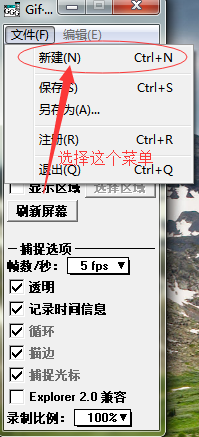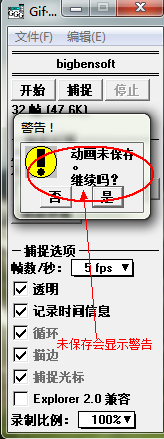怎样进行屏幕录像?
1、这是一个非常轻巧的屏幕录像小工具,绿色免安装,单个exe,对于一些比较简短的操作,使用它的来录制成gif动画,非常方便,百度搜索一下,您就可以找到它.它的主界面如下:
2、要开始一个动画录制,请点击 "文件->新建",或者按快捷键CTRL+N;如果是新打开软件,则可以直接录制,如果是之前已经录制过的,就会开始一个新的录制;如果之前已经录制过,但是没有保存,则会弹出警告,如图:
3、界面上会显示相关设置参数,其中,"开始"挢旗扦渌;,"捕捉","停止"是三个主要的控制功能按钮,名字已经说明功能了."捕捉"是指在停止的状态下,对当前的录制区域中的图像进行单帧抓取.注意:如果屏幕没有变化,则不会抓取,这样文件可以保持最小.录制开始后,上面会显示多少帧及其大小,方便用户及时动态掌握,特别是控制体积."显示区域"复选框如果打勾,则会在屏幕上使用虚线显示出当前选择的区域;点击右边的"选择区域",然后按住鼠标左键,在屏幕上拖拉,在适当位置释放,即可重新设置需要录制的区域了."刷新屏幕"功能是针对重新选择区域时屏幕上出现虚框残影而设计的,如果没有残影则不需要使用它."捕捉选项"中,"帧数/秒"选框中,注意它们的单位不同:"spf"是指"多少秒才抓一帧,"fps"是指"每秒抓多少帧",比如:5spf,是指5秒才抓出一帧,速度非常慢,中间的好多操作将不会被捕捉到;而40fps是指"每秒钟进行40次抓屏",速度非常快,因此,中间的一些非常细微的变化都会被捕捉到,播放的动画会很"流畅",缺点是文件体积会很大.一般情况下,使用5fps~10fps就够了.其它的选项一般不需要处理.
4、参数设置好后,就可以点击上面的"开始按钮",会有三秒倒计时的画面提示,方便您进行录制准备,下面是使用此工具录制的小动画: